(刘筱琪整理,李默闻/方震龙/杨红雷/聂文锋提供素材,叶大纲老师提供指导)
我的电脑配置:
系统:Windows 10 专业版
处理器:Intel(R)Core(TM)i7-8700 CPU @ 3.20Ghz 3.19Ghz
内存:16.0GB
系统类型:64位操作系统,基于x64处理器
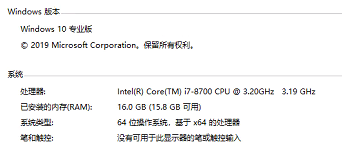
准备工作:
检查分发的入门资料,在 BSW52入门 中的 Bernese5.2软件 文件夹中,应至少包含以下5个文件夹。

在C盘以外的盘符内新建文件夹 Bernese ,并在该文件夹下新建文件夹 GPSDATA。
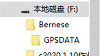
本文选择为F盘,此处及后续均以此为例。
1. 打开 (1)Perl 文件夹,安装Perl。
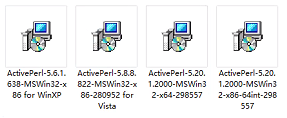
根据自己的电脑系统择一安装,安装路径随意,一路next即可。
2. 安装Bernese软件。
依序打开 (2)Bern52、Windows、BSW52_WIN2016-01-08、SETUP 文件夹,看到下图六个安装程序。
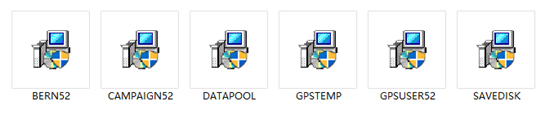
1) 先安装BERN52.exe。
安装路径选择如图。
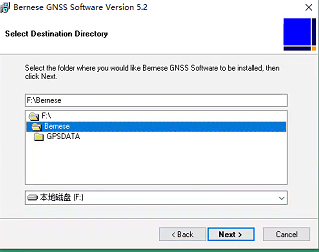
2) 再安装 GPSUSER52.exe,结束后会引起GPSTEMP.exe的安装。
安装路径选择分别如图。
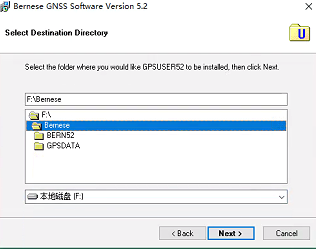
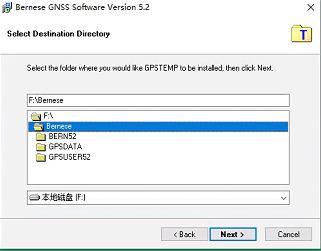
3) 安装CAMPAIGN52.exe,结束后会引起SAVEDISK.exe和DATAPOOL.exe 的安装。
这3个exe在选择安装路径时要特别注意要安装在新建的 GPSDATA 文件夹下。
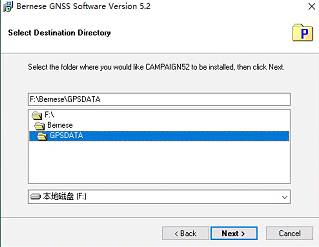
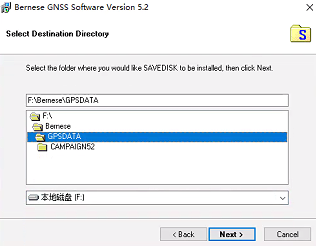
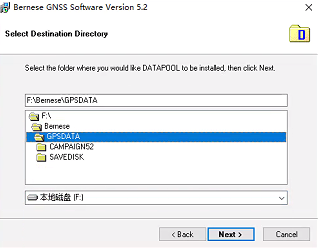
安装结束后应呈现如下形式:

桌面会有如下5个图标:
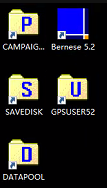 。
。
3. 放置DE405
打开(3)DE405 文件夹,将文件夹内的txt以外的文件放入 F:\Bernese\BERN52\GPS\GEN
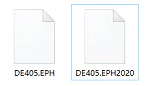
4. 放置CRX2RNX
打开(4)Crx2rnx 文件夹,将文件夹内的txt以外的文件放入C:\WINDOWS\system32 ,需提供管理员权限。
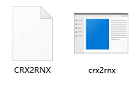
5. 放置Gzip
打开(5)Gzip 文件夹,将文件夹内的txt以外的文件放入C:\WINDOWS\system32 ,需提供管理员权限。

6. 重新启动计算机。
对桌面的 此电脑 右键,选择属性-高级系统设置-环境变量,出现下图:
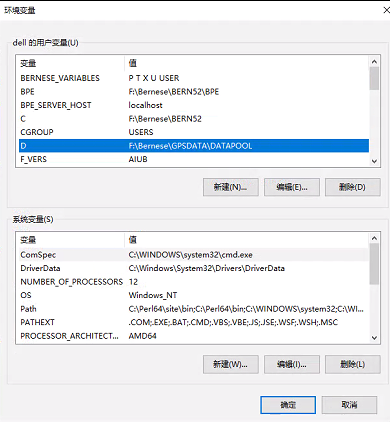
其中,用户变量中可以看到Bernese相关的一些环境变量,后面的学习和使用中会出现相关环境变量的使用,忘记的话可以在这里查看。
7. 新建与设置活跃Campaign
打开Bernese5.2软件,出现如下界面。
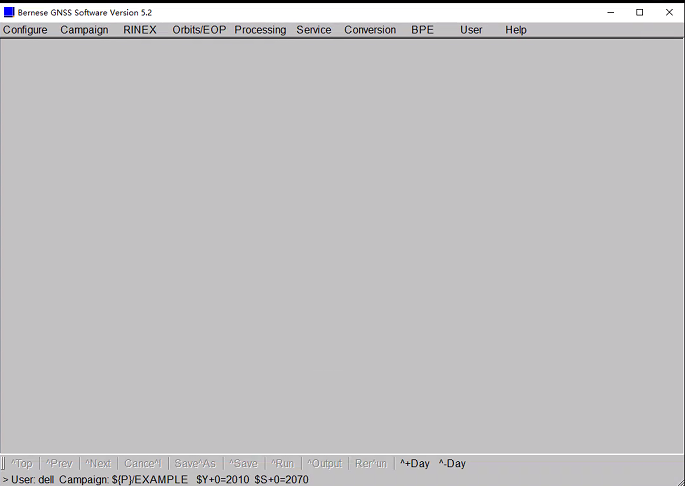
点击Campaign—Edit list of campaigns,出现下图
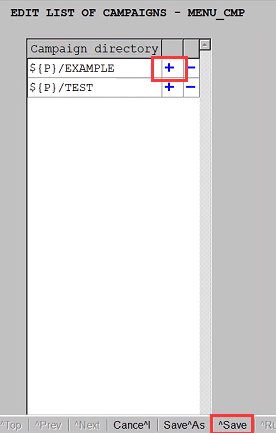
点击+号新建一个Campaign(图中新建后双击取名为TEST),点击下方save按键。
点击Campaign—Select active campaign,选取刚新建的Campaign,点击下方OK按键,弹出的提示无需理会OK即可。

点击Campaign—Create new campaign,点击下方Run。
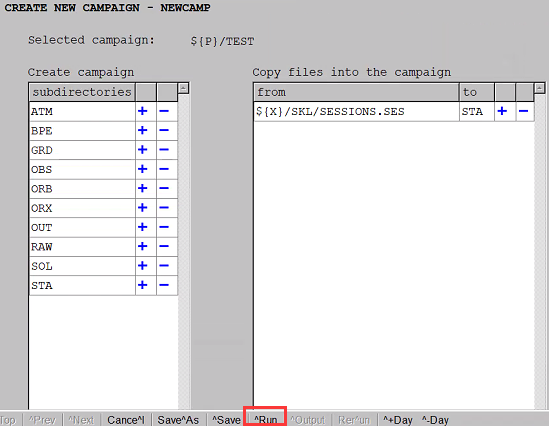
至此,我们新建的名为TEST的Campaign就可以使用并设为当前工作Campaign了。

但是要注意的是,后文的操作依旧是在EXAMPLE的Campaign下进行。
8. 设置session
打开Bernese5.2软件,出现如下界面。
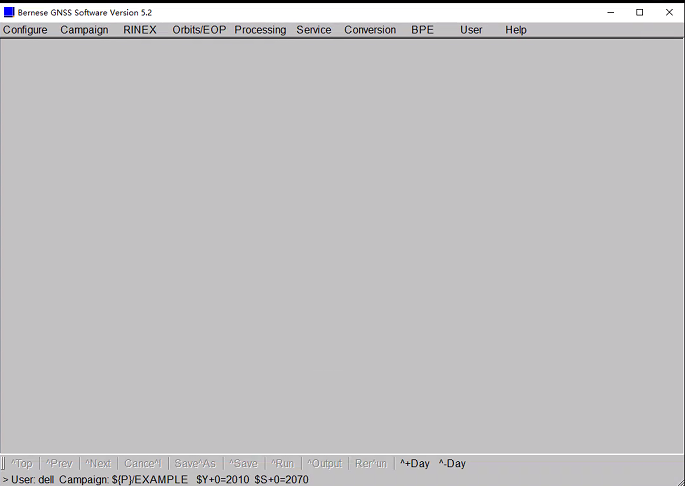
点击Configure—Set session/compute date,设置成下图所示(一般默认即为图示):

9. 运行PPP_DEMO.PCF
点击BPE—Start BPE processing,每页(点击next进入下一页)设置成下列图所示,在最后一页(无法点击next的页面)点击run。
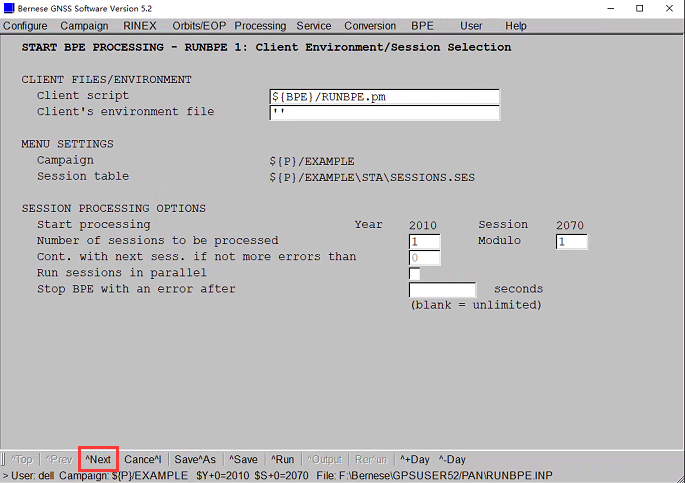
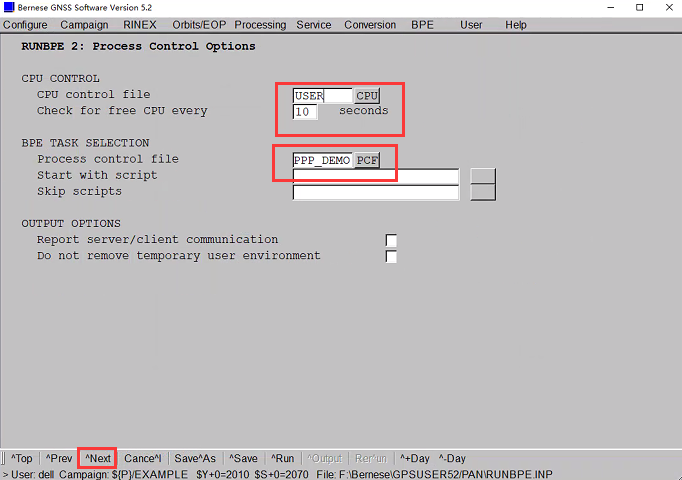

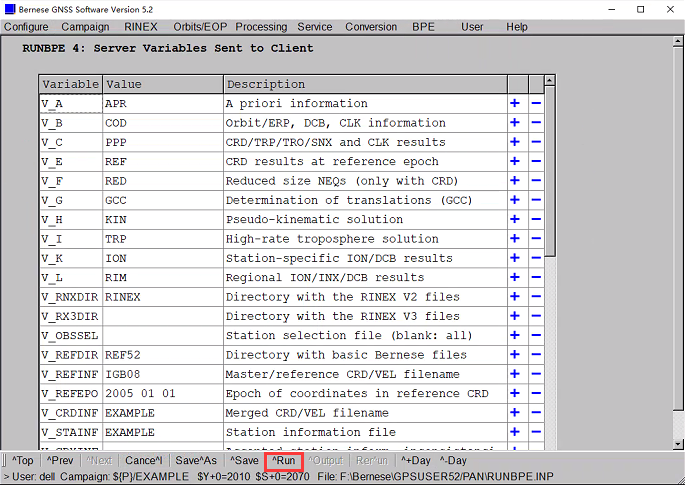
10. 运行情况及报错解决
点击run后,将会出现下图
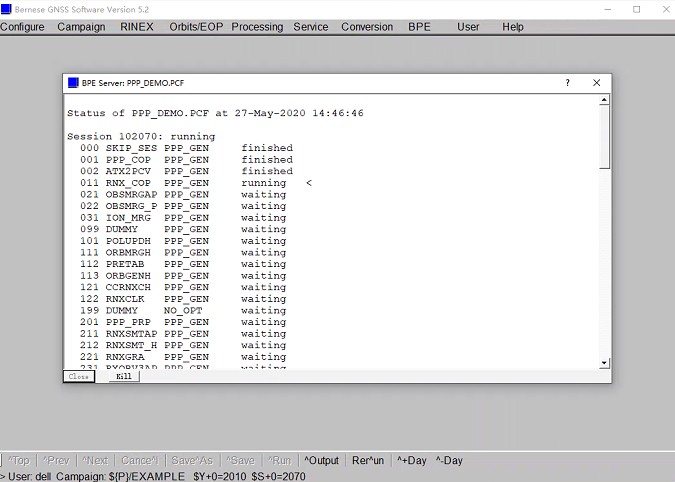
这就说明程序已经在运行,视电脑性能程序运行时间不同(我这里跑了7分14秒),若长时间卡在running,可以考虑尝试reset cpu(BPE—Reset CPU File)。出现下图即为程序运行结束。
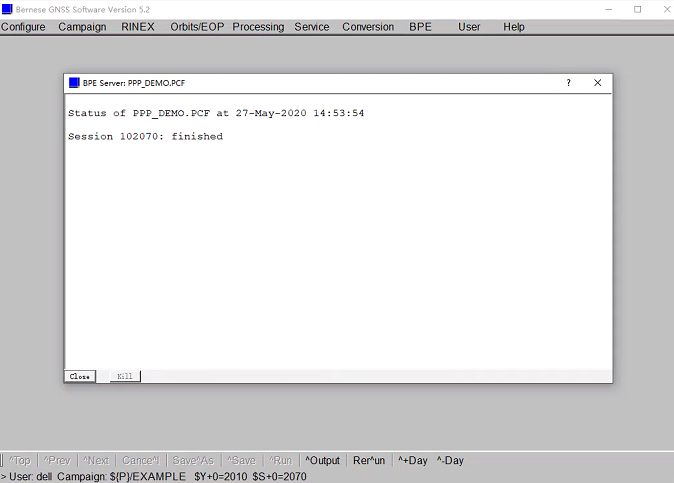
若中途报错停止,可在$P/EXAMPLE/BPE中查看具体问题进行针对性解决。
11. 验证是否成功安装
运行成功后,在$S/PPP/2010/STA中查看PPP102070.CRD和PPP102070.CRD_REF两个文件中的坐标,二者完全相同就说明Bernese安装成功了(前者是我跑的.CRD数据,后者是CRD_REF的数据)。
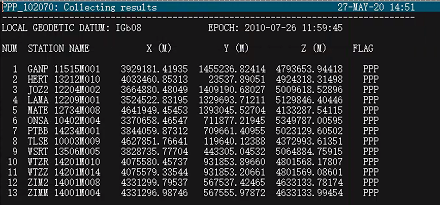
OK,一切正常,可以尽情玩转Bernese5.2软件了!